
Cómo transferir fotos de Samsung a iPhone [Los 4 métodos principales]

Recientemente cambié mi Samsung por un iPhone. ¿Alguien podría darme algún consejo sobre cómo transferir fotos de Samsung a iPhone? ¿Hay algún método fácil y efectivo para enviar fotos de Samsung a iPhone?
- De un usuario de Samsung
Si recientemente has cambiado de Samsung a iPhone y tienes muchas fotos guardadas en tu antiguo Samsung, quizás quieras saber cómo transferirlas a tu nuevo iPhone. Sin embargo, el problema habitual es que el sistema Android no puede transferir muchas fotos directamente al sistema iOS . Por suerte, te mostraremos algunos métodos fáciles y prácticos para transferir fotos de Samsung a iPhone. ¡Comencemos!

¿Te imaginas poder transferir fotos de Samsung a iPhone con un solo clic? Todo es posible con una herramienta avanzada: Samsung to iPhone Transfer , que te ayuda a hacerlo. Simplemente conecta ambos dispositivos y podrás enviar fotos fácilmente de Samsung a iPhone directamente.
Además de sincronizar fotos entre Samsung y iPhone, esta herramienta te permite administrar todas tus fotos libremente en una computadora. Puedes clasificarlas, fusionarlas, eliminarlas y previsualizarlas en tiempo real antes de transferirlas. También te permite hacer copias de seguridad de tus datos y restaurarlos en caso de pérdida.
Características principales de la transferencia de Samsung a ifrome :
Si te atrae esta fantástica herramienta, ¿por qué no la descargas inmediatamente?
Ahora, busca más detalles sobre cómo transferir fotos de Samsung a iPhone. Con las siguientes notas y pasos, te resultará fácil transferir fotos de Samsung a iPhone.
Una vez instalado en su computadora, ejecútelo para continuar. La interfaz del programa mostrará el dispositivo de origen a la izquierda y el de destino a la derecha.

Una vez conectados correctamente, los dos dispositivos se detectarán y se mostrarán como se muestra en las siguientes imágenes. Puede cambiar el dispositivo de origen y el de destino directamente haciendo clic en el botón " Cambiar " si el programa detecta ambos dispositivos por error.

03 Marque el botón " Fotos " que corresponde a los tipos de archivos que desea transferir de Samsung a iPhone. Luego, haga clic en " Exportar al dispositivo "; la transferencia de fotos comenzará en unos instantes.

Para Samsung y iPhone, puede consultar los modelos de teléfonos compatibles como se muestra a continuación:
- Samsung : Galaxy Z Flip7, Galaxy Z Fold7, Galaxy S25/S25 Ultra/S25 Edge, Galaxy S24, Galaxy S23, Galaxy S22 Ultra, Galaxy Z Fold6, Galaxy S22+, Galaxy Z Flip6, Galaxy S22, Galaxy A56, Galaxy S24 FE, Galaxy Xcover6 Pro, Galaxy A23, Galaxy F56, Galaxy M56, Galaxy A16, Galaxy Note 20 y Note 20 Ultra, Galaxy S21/S20/S10, Galaxy S9 y S9+, S7/S7 Edge, S6/S6 Edge/S5, etc.
- iPhone : iPhone 16 Pro, iPhone 16, iPhone 15 Pro Max, iPhone 15 Pro, iPhone 15 Plus, iPhone 15, iPhone 14 Pro Max, iPhone 14 Pro, iPhone 14, iPhone 14 Plus y iPhone 13, iPhone 13 Pro Max, iPhone 13 Pro, iPhone 13 Mini, iPhone 12, iPhone SE (2022), iPhone 11, iPhone 11 Pro, iPhone 11 Pro Max, iPhone Xs Max, iPhone Xs, iPhone XR, iPhone X, iPhone 8/8 Plus, iPhone 7 Plus, iPhone 7, iPhone 6s Plus, iPhone 6s, iPhone 6, iPhone 6 Plus, iPhone 5s, iPhone 5c, iPhone 5, etc.
Si bien iTunes es uno de los programas más innovadores de Apple, si quieres transferir fotos de Samsung a iPhone, debes superar las limitaciones de ambos sistemas operativos. (¿ iTunes se bloquea constantemente en tu ordenador? Haz clic aquí para encontrar la solución).
Lea estos pasos a continuación en detalle.
Paso 1: Transfiere fotos de Samsung a tu computadora
Dado que Samsung utiliza un sistema operativo diferente al de iTunes, iTunes no puede reconocer un dispositivo Samsung para respaldar fotos directamente en iTunes. Para transferir fotos, primero conecta tu teléfono Samsung a tu computadora mediante un cable USB, copia las fotos que quieras y pégalas en tu computadora.

Paso 2: Inicia iTunes e importa fotos a iTunes
Abra iTunes en su computadora y haga clic en " Agregar archivo a la biblioteca " o " Agregar carpeta a la biblioteca " para elegir y cargar fotos desde la computadora a iTunes.

Paso 3: Sincroniza fotos con el iPhone en minutos
Conecta tu iPhone a la computadora con el cable USB. Cuando se detecte tu dispositivo iOS , selecciona el botón " Fotos " en la interfaz izquierda. Luego, marca la opción " Sincronizar fotos " en la parte superior. Al presionar el botón " Sincronizar " en la parte inferior, podrás transferir fácilmente tu foto de Samsung a tu nuevo iPhone.

Move to iOS es otra aplicación sencilla para transferir archivos a dispositivos iOS desde dispositivos Android . Puedes descargarla fácilmente desde Google Play Store. Puedes usarla para enviar fotos de Samsung a iPhone. Sin embargo, este método solo funciona si configuras el iPhone; de lo contrario, perderás todos los datos. Si quieres, puedes ver el proceso completo.
Paso 1: Ejecuta el programa y configúralo en el iPhone
Descargue Move to iOS en dispositivos Android e iOS y ejecútelo primero en su iPhone. Una vez completado, visite la opción " Desde Android " en la interfaz " Transferir aplicaciones y datos ". Aparecerá una notificación como la siguiente; haga clic en el botón " Continuar ". Al continuar, la interfaz mostrará un código de 6 a 10 dígitos.

Paso 2: Prepárese para transferir fotos en el dispositivo Android
Esta vez, abre la app "Mover a iOS en tu teléfono Samsung y haz clic en " Continuar ". Acepta los términos y condiciones.
Paso 3: En camino a transferir fotos
Si tu Samsung y tu iPhone se han emparejado correctamente, haz clic en " Listo " en tu Samsung. Marca la opción " Carpeta " y haz clic en " Siguiente ". Como ya tienes el código de tu iPhone, simplemente introdúcelo en tu Samsung. Las fotos se transferirán de Samsung a iPhone inmediatamente.

¿Es difícil transferir fotos de Android a iPhone de forma inalámbrica? Abre esta página y descubrirás lo fácil que es.
Cómo transferir fotos de Android a iPhone de forma inalámbricaDropbox es una plataforma de almacenamiento en la nube que ofrece 2 GB de almacenamiento gratuito por cada cuenta nueva. También es un método válido para transferir fotos de Samsung a iPhone. Para transferir fotos de forma inalámbrica, puedes probar Dropbox. Si pagas por un servicio de mayor calidad, se te proporcionará mayor almacenamiento según tus necesidades. Simplemente sigue estos pasos.
Paso 1 : Instale Dropbox en ambos dispositivos y cree una cuenta
Accede a Google Store y App Store en tus dispositivos Samsung y iPhone y descarga la misma app de Dropbox. Después de instalarla, ejecútala en tu dispositivo Samsung y crea una cuenta de Dropbox.
Paso 2: Inicia sesión en la cuenta y carga las fotos.
Si ya tienes una cuenta, simplemente inicia sesión. Luego, elige las fotos que quieras de la galería de fotos de tu Samsung y haz clic en el botón " Compartir ". Una vez que las fotos se empiecen a subir a Dropbox, la transferencia tardará un tiempo.
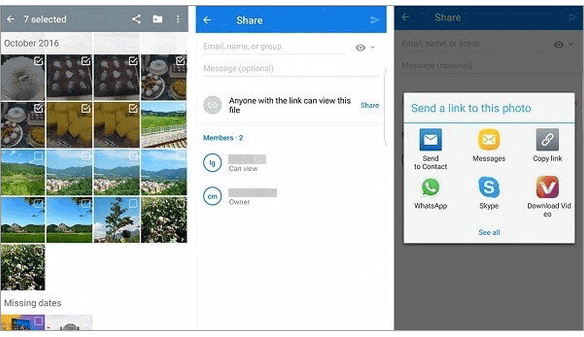
Paso 3: Descargue las imágenes cargadas
Cuando inicie la aplicación Dropbox en su iPhone e inicie sesión en la misma cuenta, haga clic en el botón " Descargar " en el que podrá seleccionar las fotos que acaba de cargar.
En conclusión, presentamos 4 métodos útiles y efectivos para transferir fotos de Samsung a iPhone. Puedes usar la Transferencia de Samsung a iPhone para enviar fotos fácilmente de Samsung a iPhone con una calidad impecable. Esperamos que encuentres la mejor solución para transferir fotos de Samsung a iPhone. Agradecemos que compartas esta publicación con quienes necesiten saber cómo transferir fotos de Samsung a iPhone.
Artículos relacionados:
Cómo transferir fotos de Android a iPhone [8 métodos prácticos]
Transferencia de Samsung a iPhone: Transfiere datos de Samsung a iPhone [5 consejos probados]
¿Cómo enviar vídeos de Samsung a iPhone sin perder calidad? (8 maneras)
4 formas de transferir fotos del teléfono Samsung a la tableta

 Transferencia de teléfono a teléfono
Transferencia de teléfono a teléfono
 Cómo transferir fotos de Samsung a iPhone [Los 4 métodos principales]
Cómo transferir fotos de Samsung a iPhone [Los 4 métodos principales]





